发布时间:2021-05-14 12: 00: 14
在日常工作中,使用一个全新的软件时,往往都是需要时间适应且死脑筋地去记住菜单对应的功能按键,不能按照自己的想法设置。对于UltraEdit来说,想要自定义键盘的快捷键和菜单排版实在是太简单了。
因为我们在UltraEdit花费了很大的精力和心思来确保所有功能快捷键和软件排版都是可自定义的,让用户觉得UltraEdit是专门为其服务设计的,能更好地适应软件的使用,提高工作效率和易用性。
今天本章内容就教大家如何在UltraEdit中自定义快捷键以及菜单排版,这里使用UltraEdit 27(win10)进行演示操作。
在UltraEdit中小编使用的是传统菜单,所以在演示图中如有不同之处,请将鼠标光标移动到菜单栏空白处,点击鼠标右键进行调整为“传统菜单模式”,如已经是传统菜单请忽略。
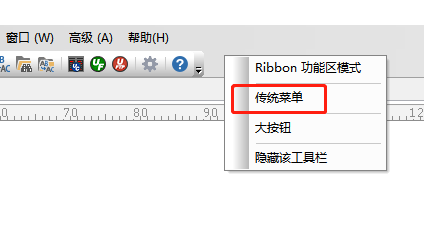
在UltraEdit菜单栏中选择“高级”,点击“配置”。
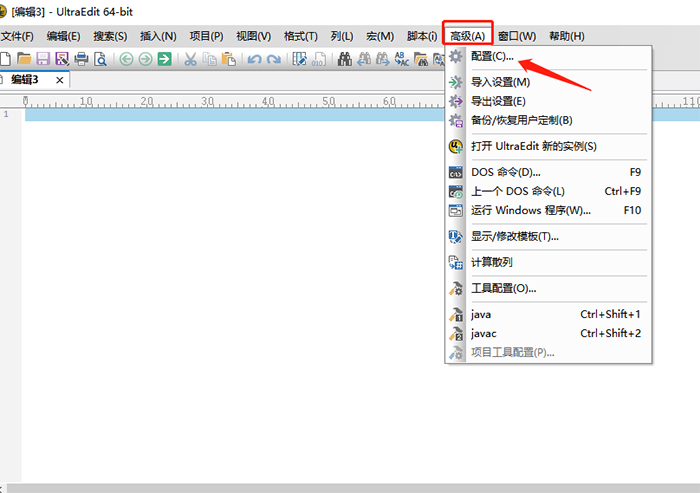
然后在“导航”栏那里找到“键映射”选项,可以看到每个命令对应的热键,热键也就是我们常说的快捷键,我们可以设置一个快捷键去帮助我们执行对应的命令,从而提高工作效率。在这里小编将“1.5 倍间距”命令设置的快捷键为“Shift+q”。然后点击“分配”即可。
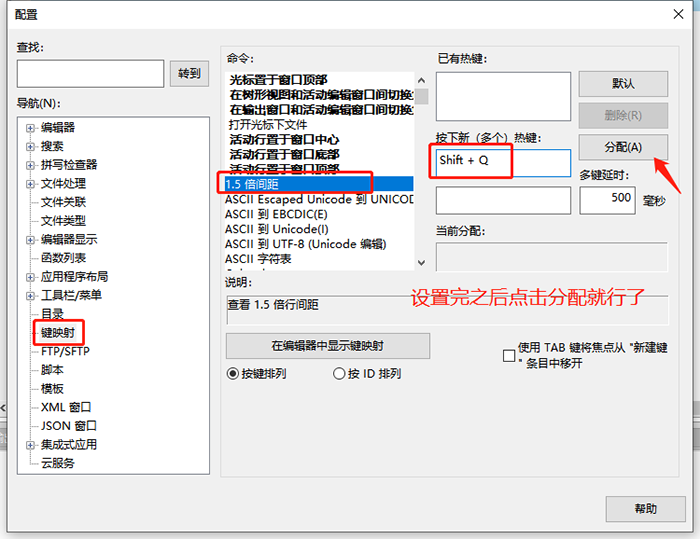
在传统菜单的状态下,在菜单栏空白区域右键打开“Ribbon 功能区模式”。
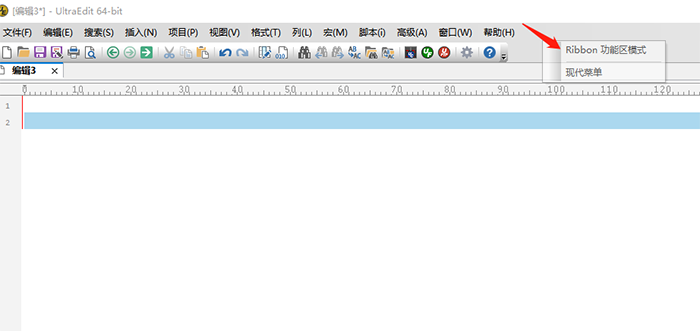
然后再次在空白区域右键菜单栏选择“自定义功能区”。
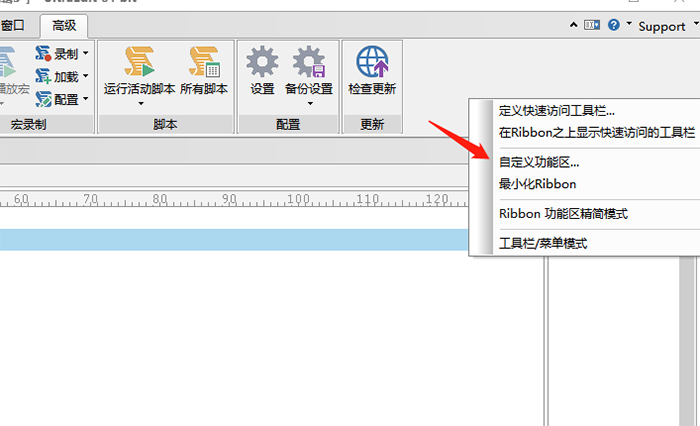
打开之后,可以看到很多选项,首先“New Tab”即是创建选项卡(菜单),可以根据自己需要给菜单命名即是“Rename”,然后我们在菜单下创建一个组即是“New Group”,“Add”即是添加上自己常用的功能按键,然后点击确定即可。
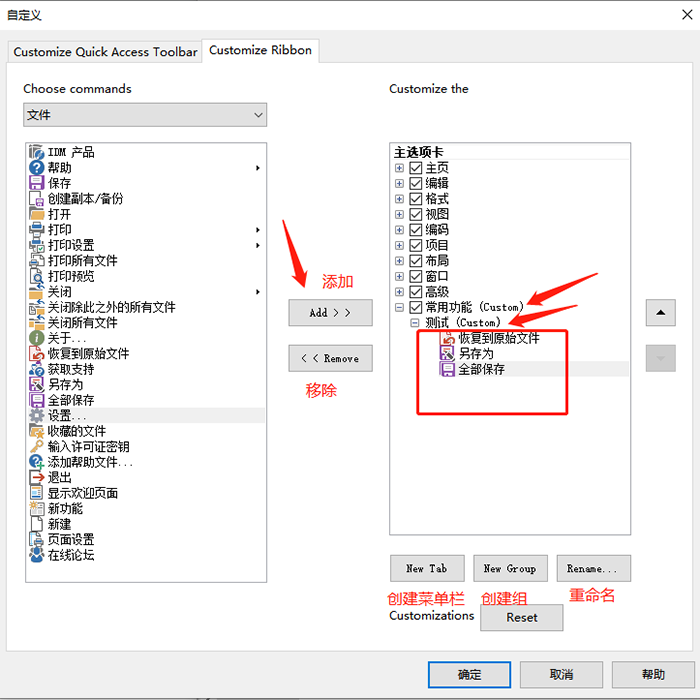
然后就能看见菜单栏上多了一个命名为“常用功能”的菜单,方便我们平常使用,不必在UltraEdit菜单栏中多次翻找。
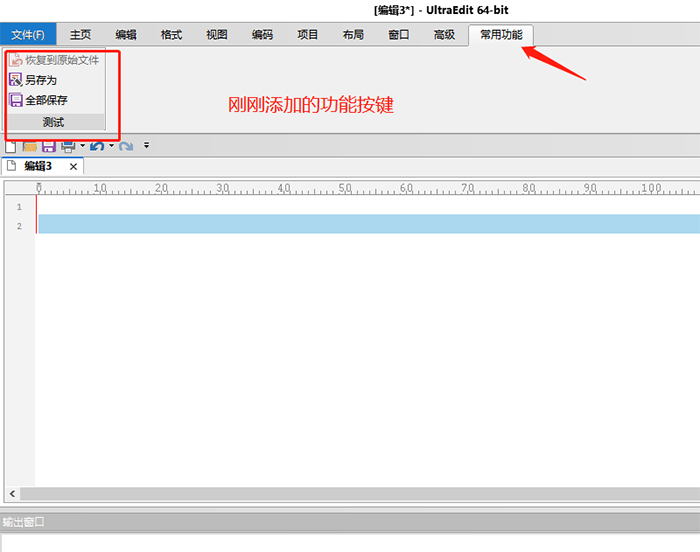
好了以上就是本章所讲的UltraEdit键盘快捷键与菜单排版的自定义的方法,如需更多功能,请搜索UltraEdit中文官网进行了解学习。
作者:茂杨
展开阅读全文
︾
读者也喜欢这些内容:
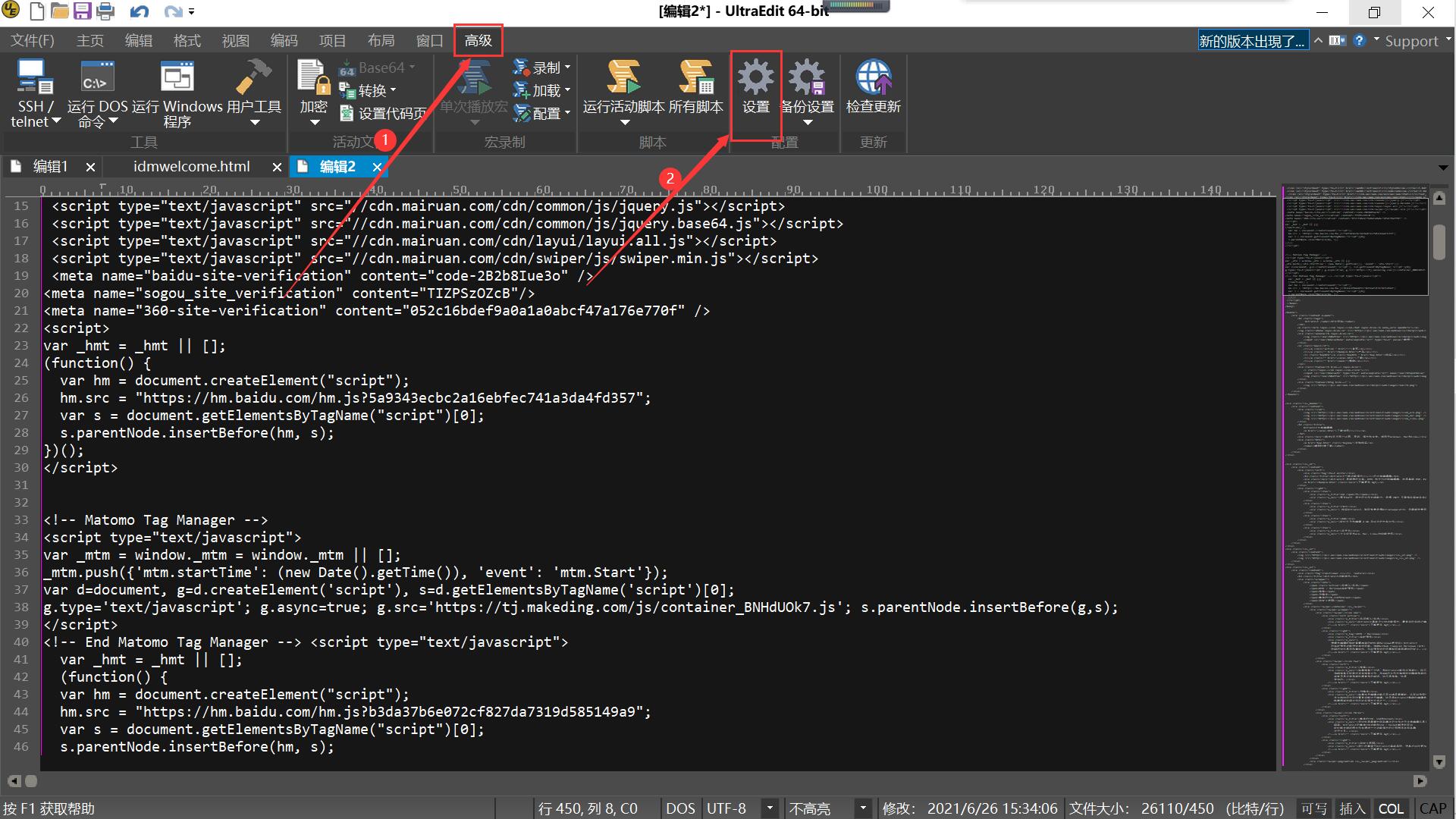
使用UltraEdit美化和格式化HTML代码
由于个人使用习惯的不同,在使用不同的编辑器时,面对细微的代码格式的差异往往会感到不适。这个时候就需要对编辑器默认的代码格式进行统一更改。这里我将告诉大家如何使用UltraEdit美化和重新格式化HTML代码。...
阅读全文 >
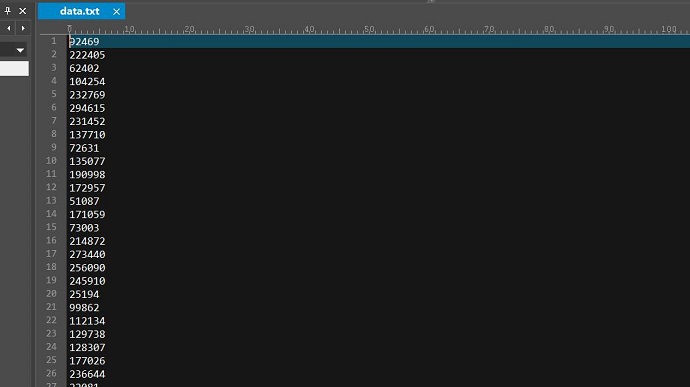
如何用UltraEdit对数据进行排序
UltraEdit的排序功能是一个非常实用的功能。或许您平时习惯使用Excel来处理数据,但是Excel处理数据的数量是有限的,而UltraEdit能轻松处理上万行甚至百万行数据。...
阅读全文 >
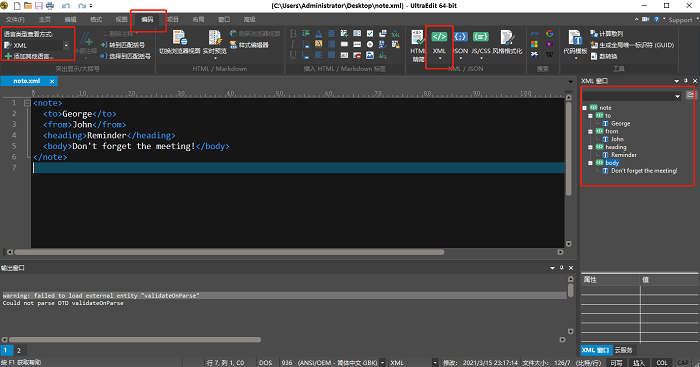
UltraEdit强大的XML处理
XML是一种用于标记电子文件使其具有结构性的标记语言,由于它的设计初衷就是用来进行万维网上的数据传输,因此XML具有一套统一的方法来描述和定义结构化数据。UltraEdit提供了非常完善的功能来编写和处理XML,包括显示XML树形视图并格式化XML,压缩XML和验证XML。下面就来看看如何在windows系统使用UltraEdit v27.0处理XML吧。...
阅读全文 >
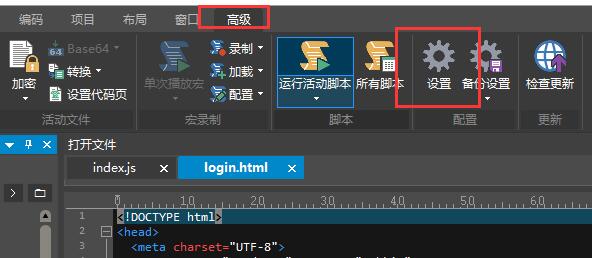
在UltraEdit中设置文件关联
Windows资源管理器通过使用文件关联来确定在资源管理器中,双击打开文件时应使用哪个应用程序打开该文件。为了提高打开速度,我们会希望将某些文件与UltraEdit软件相关联,以使它们能够快速,轻松地从Windows资源管理器中打开文件。...
阅读全文 >